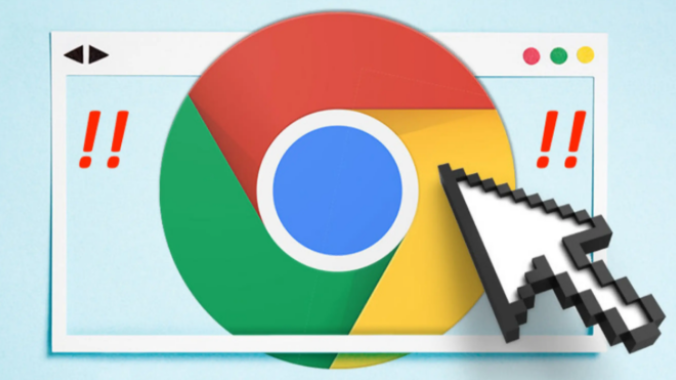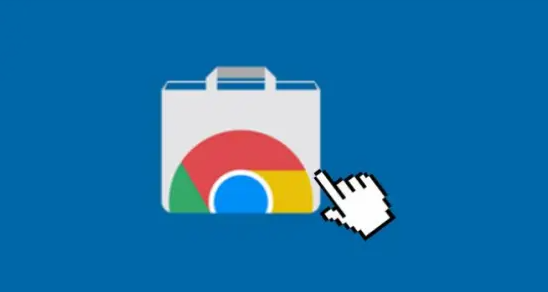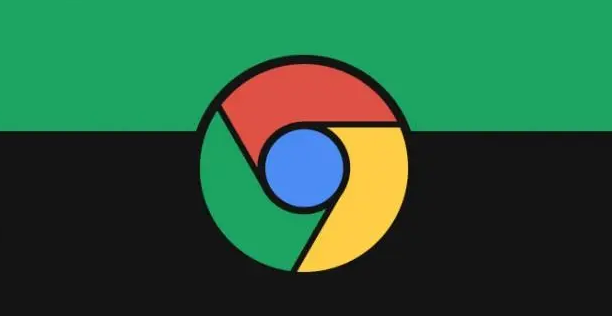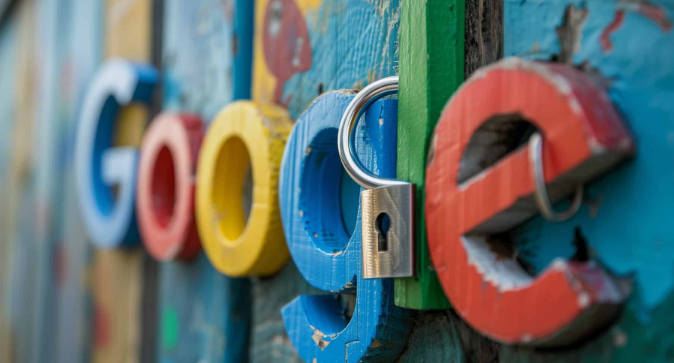当前位置:
首页 >
如何在Chrome浏览器中使用快捷键提高开发效率
如何在Chrome浏览器中使用快捷键提高开发效率
时间:2025年05月03日
来源: 谷歌浏览器官网
详情介绍
在前端开发过程中,合理运用 Chrome 浏览器的快捷键能够显著提升开发效率。以下是一些实用的快捷键及其操作方法:
1. 元素审查:按下 `F12` 键或 `Ctrl+Shift+I`(Windows/Linux)/`Command+Option+I`(Mac),即可打开开发者工具并进入“Elements”面板,快速查看和修改页面元素的 HTML 与 CSS 代码,这对于定位页面布局问题和样式调整极为便捷。例如,若要修改某个按钮的颜色,选中对应元素后,在“Styles”窗格中直接更改颜色属性值即可实时预览效果。
2. 控制台调试:`F12` 或 `Ctrl+Shift+I` 调出开发者工具后,切换到“Console”面板,在此可输入 JavaScript 代码进行调试、输出日志信息等。比如在开发过程中遇到变量值不符合预期的情况,通过在控制台输入 `console.log(变量名)`,就能在控制台打印出该变量的值,方便快速排查问题。
3. 网络分析:使用 `F12` 或 `Ctrl+Shift+I` 开启开发者工具,点击“Network”面板,刷新页面后,可以查看页面加载的资源请求情况,包括请求类型、状态码、响应时间、文件大小等详细信息。这有助于优化页面性能,如判断哪些资源加载过慢并进行针对性的优化处理,像压缩图片、合并 CSS 和 JavaScript 文件等操作。
4. 设备模拟:在开发者工具中选择“Toggle device mode”(可通过点击左上角的小手机图标切换),能模拟不同设备(如移动手机、平板电脑等)下的页面显示效果,这对于响应式网页设计的开发和测试至关重要,确保页面在各种设备上都能有良好的用户体验。
5. 清除缓存:当页面修改后未及时生效时,可能是缓存导致。此时可按 `F12` 打开开发者工具,在“Application”面板中找到“Clear storage”选项,点击“Clear site data”,即可清除当前网站的缓存数据,让页面重新加载最新的内容,避免因缓存造成的困扰。
熟练掌握这些 Chrome 浏览器的快捷键操作,开发者能够在网页开发过程中更加高效地进行调试、优化与测试工作,从而加快项目的开发进度,提升整体开发质量。

在前端开发过程中,合理运用 Chrome 浏览器的快捷键能够显著提升开发效率。以下是一些实用的快捷键及其操作方法:
1. 元素审查:按下 `F12` 键或 `Ctrl+Shift+I`(Windows/Linux)/`Command+Option+I`(Mac),即可打开开发者工具并进入“Elements”面板,快速查看和修改页面元素的 HTML 与 CSS 代码,这对于定位页面布局问题和样式调整极为便捷。例如,若要修改某个按钮的颜色,选中对应元素后,在“Styles”窗格中直接更改颜色属性值即可实时预览效果。
2. 控制台调试:`F12` 或 `Ctrl+Shift+I` 调出开发者工具后,切换到“Console”面板,在此可输入 JavaScript 代码进行调试、输出日志信息等。比如在开发过程中遇到变量值不符合预期的情况,通过在控制台输入 `console.log(变量名)`,就能在控制台打印出该变量的值,方便快速排查问题。
3. 网络分析:使用 `F12` 或 `Ctrl+Shift+I` 开启开发者工具,点击“Network”面板,刷新页面后,可以查看页面加载的资源请求情况,包括请求类型、状态码、响应时间、文件大小等详细信息。这有助于优化页面性能,如判断哪些资源加载过慢并进行针对性的优化处理,像压缩图片、合并 CSS 和 JavaScript 文件等操作。
4. 设备模拟:在开发者工具中选择“Toggle device mode”(可通过点击左上角的小手机图标切换),能模拟不同设备(如移动手机、平板电脑等)下的页面显示效果,这对于响应式网页设计的开发和测试至关重要,确保页面在各种设备上都能有良好的用户体验。
5. 清除缓存:当页面修改后未及时生效时,可能是缓存导致。此时可按 `F12` 打开开发者工具,在“Application”面板中找到“Clear storage”选项,点击“Clear site data”,即可清除当前网站的缓存数据,让页面重新加载最新的内容,避免因缓存造成的困扰。
熟练掌握这些 Chrome 浏览器的快捷键操作,开发者能够在网页开发过程中更加高效地进行调试、优化与测试工作,从而加快项目的开发进度,提升整体开发质量。